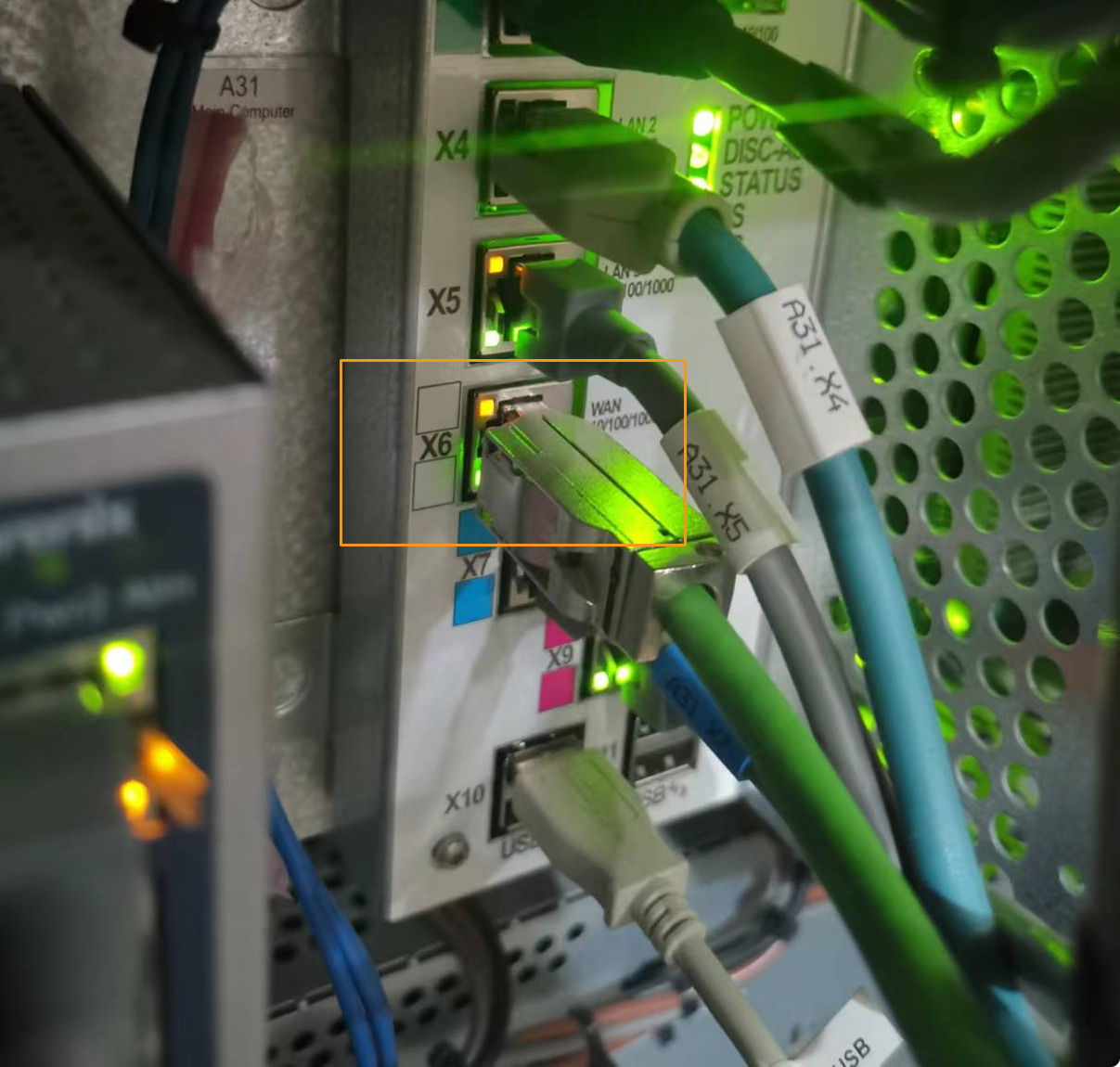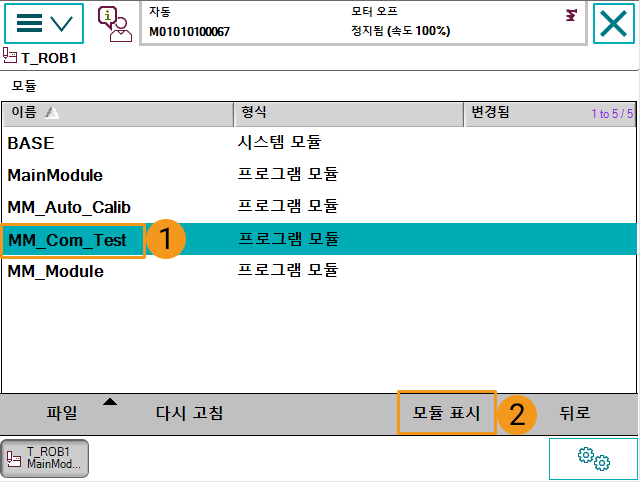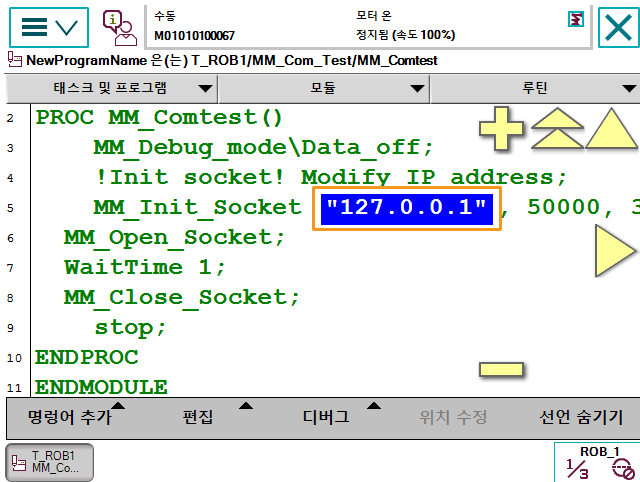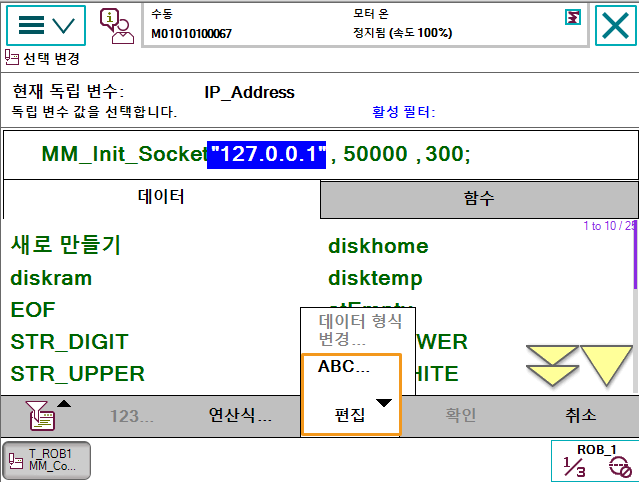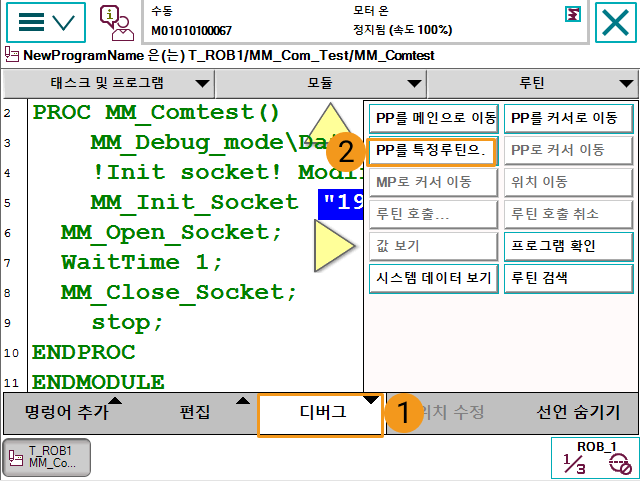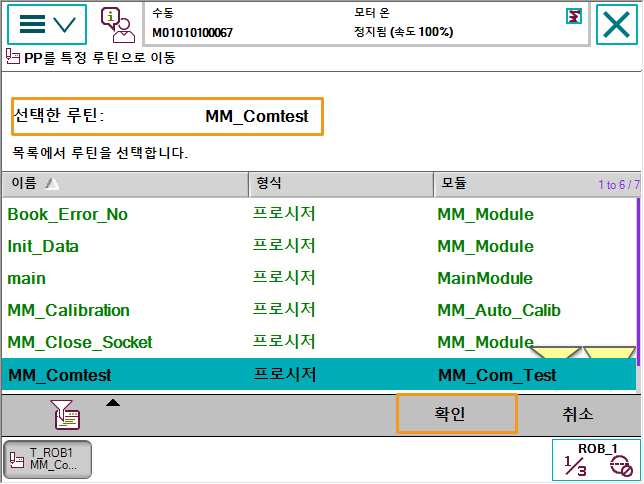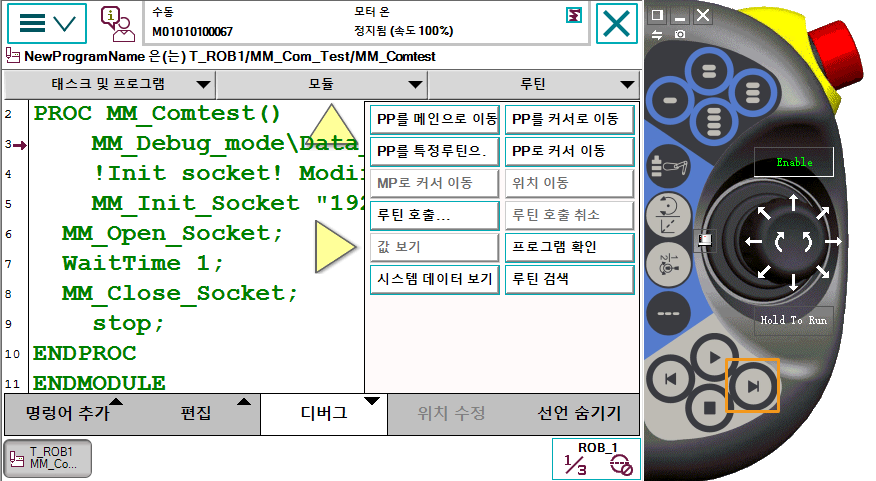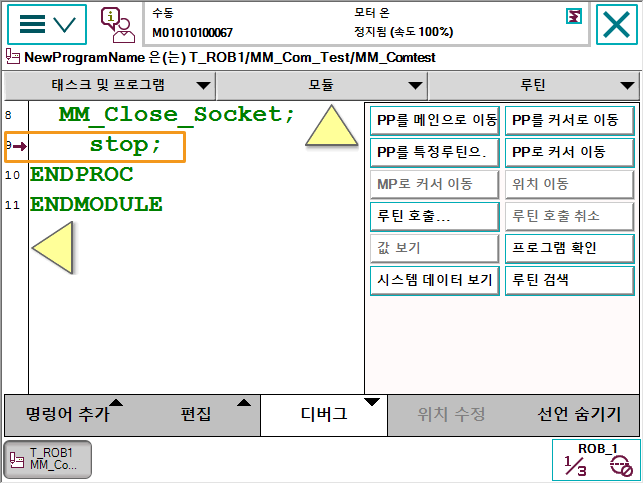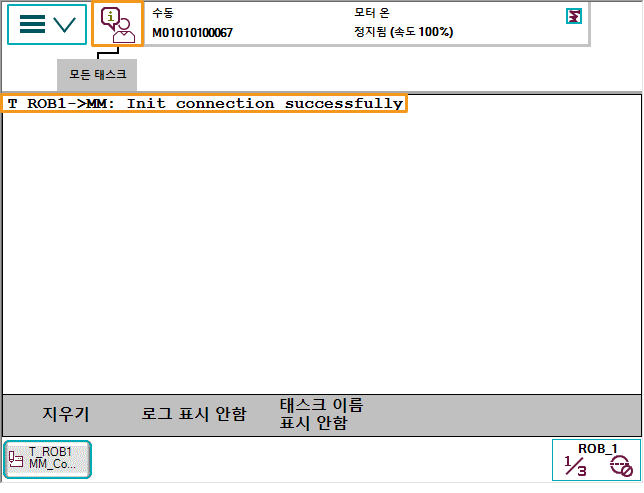ABB RobotWare 6 표준 인터페이스 통신 설정
이 부분에서는 로봇 표준 인터페이스 프로그램을 ABB RobotWare 6 로봇에 복제하고 Mech-Mind 비전 시스템과 로봇 간의 표준 인터페이스 통신 구성을 완료하는 방법에 대해 소개합니다.
| 표준 인터페이스 프로그램을 복제하는 것은 로봇의 표준 인터페이스 프로그램과 구성 파일을 로봇 시스템으로 도입하여 비전 시스템과 로봇 간의 표준 인터페이스 통신을 실현하는 것입니다. |
복제하기 전 준비
하드웨어 및 소프트웨어 버전 확인
-
ABB 로봇이 4축 로봇인지 6축 로봇인지 확인하십시오.
-
컨트롤러는 IRC5이고 RobotWare 버전은 6.02 이상인지 확인하십시오.
-
제어 모듈에 616-1 PC Interface 옵션이 설치되어 있는지 확인하십시오.
단번 클릭하여 방법을 확인하십시오.
-
왼쪽 상단의 메뉴 바를 클릭하고 시스템 정보를 선택합니다.
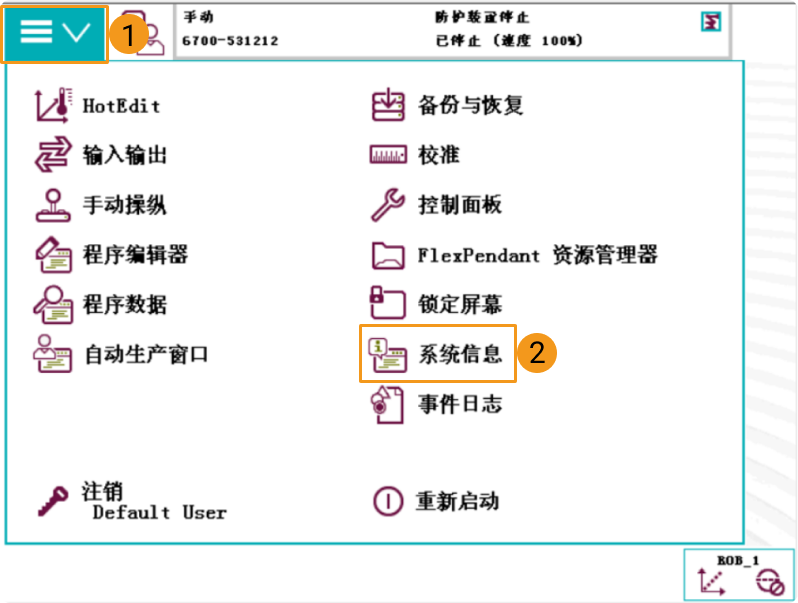
-
시스템 파라미터를 클릭하여 RobotWare 버전이 6.02보다 높은지 확인하십시오.
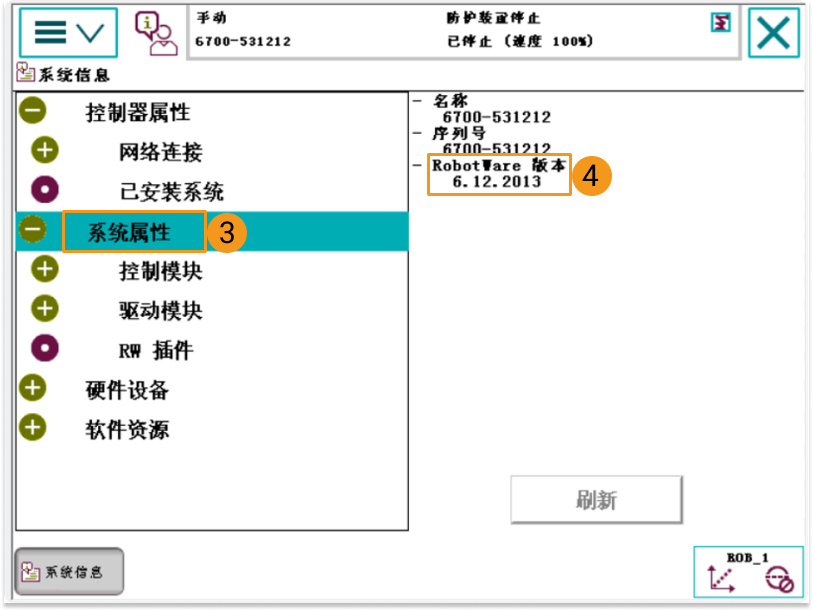
-
옵션을 클릭하여 제어 모듈에 616-1 PC Interface 옵션이 설치되어 있는지 확인하십시오.
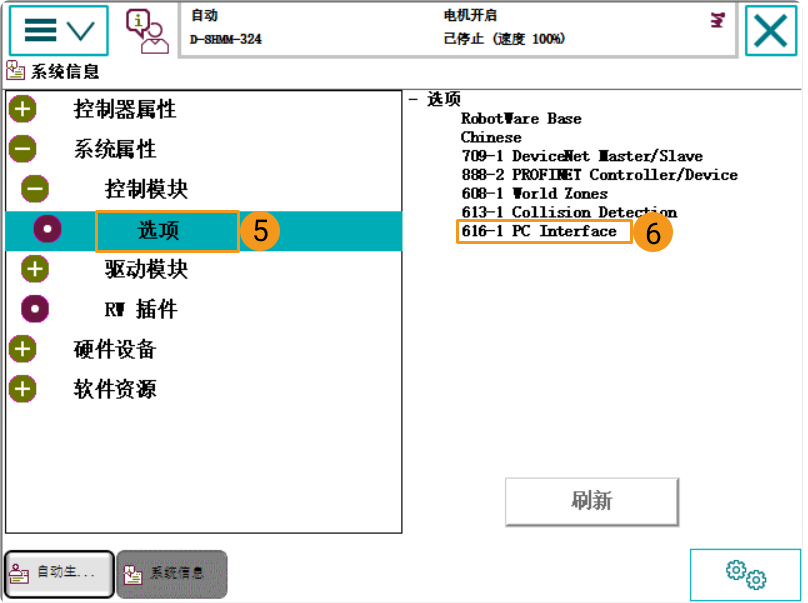
-
| 위의 조건이 충족되지 않으면 비전 시스템이 로봇과 표준 인터페이스 통신을 할 수 없으므로 로봇 제조사에 문의하여 해결하시기 바랍니다. |
네트워크 연결 설정
IP 주소 설정
사용자가 티치 펜던트 또는 RobotStudio를 통해 IP 주소를 설정할 수 있습니다.
-
티치 펜던트를 통해 IP 주소를 설정합니다.
단번 클릭하여 방법을 확인하십시오.
-
부트스트랩 응용 프로그램을 시작하려면 아래 표시된 이미지를 따르십시오.
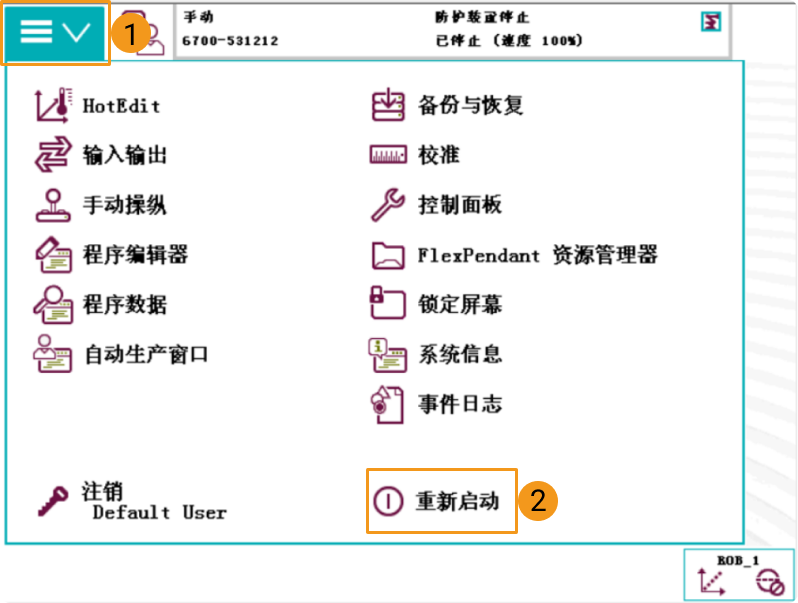
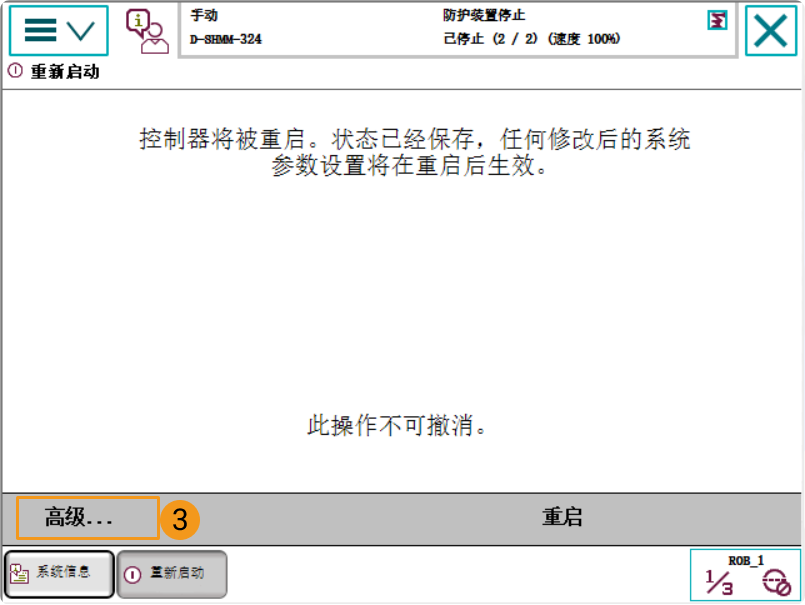
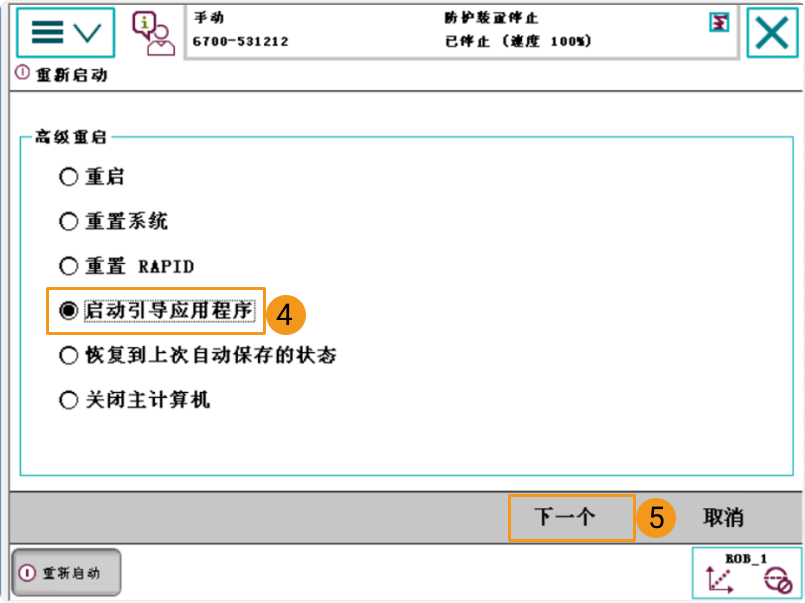
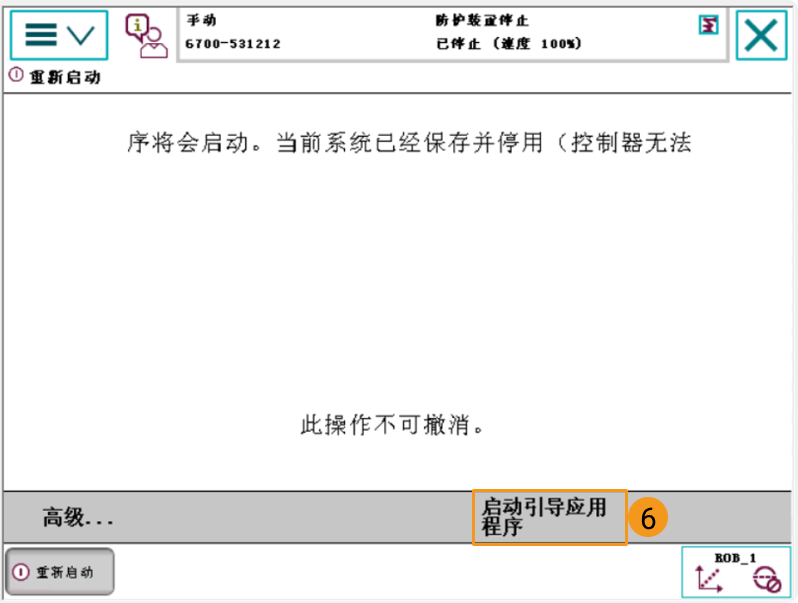
-
다시 시작한 후 다음 인터페이스로 들어가 아래 설명에 따라 IP 주소를 설정하십시오. 로봇 IP 주소와 IPC의 IP 주소는 동일한 네트워크 세그먼트에 있어야 합니다.
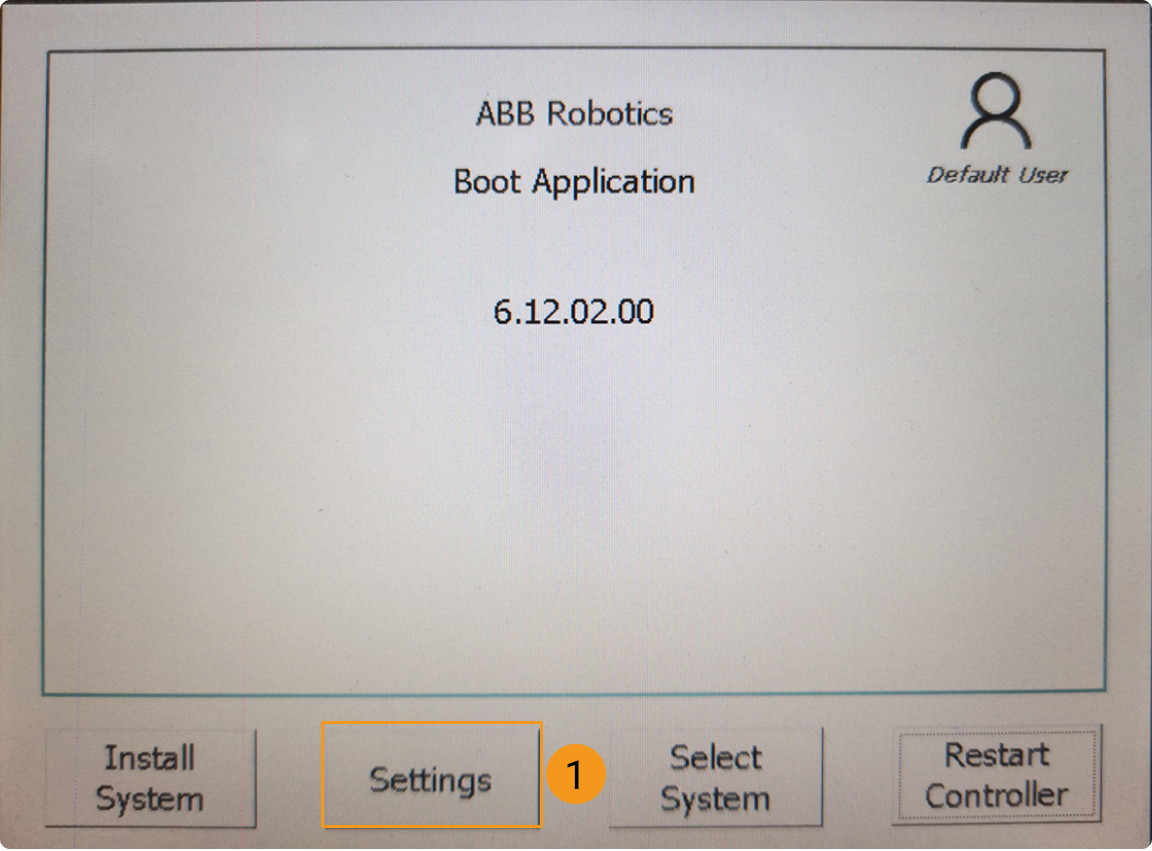
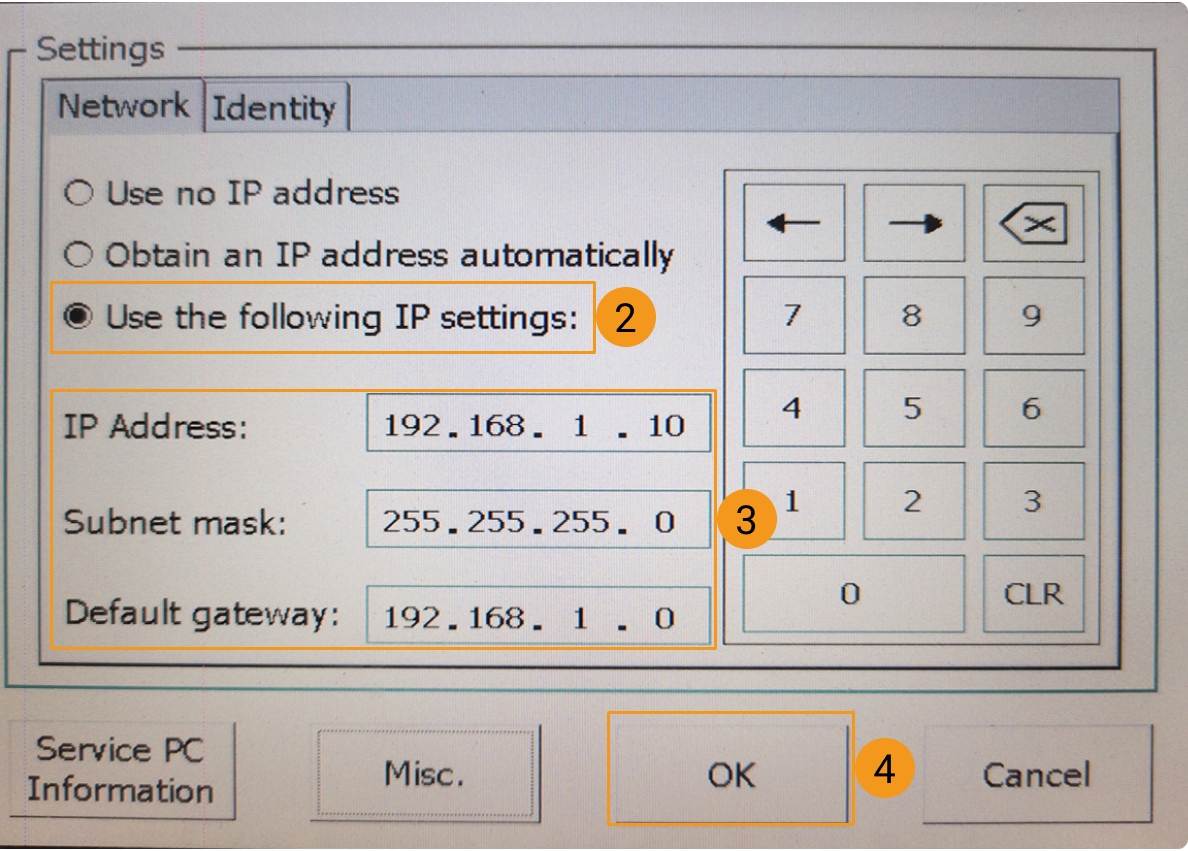
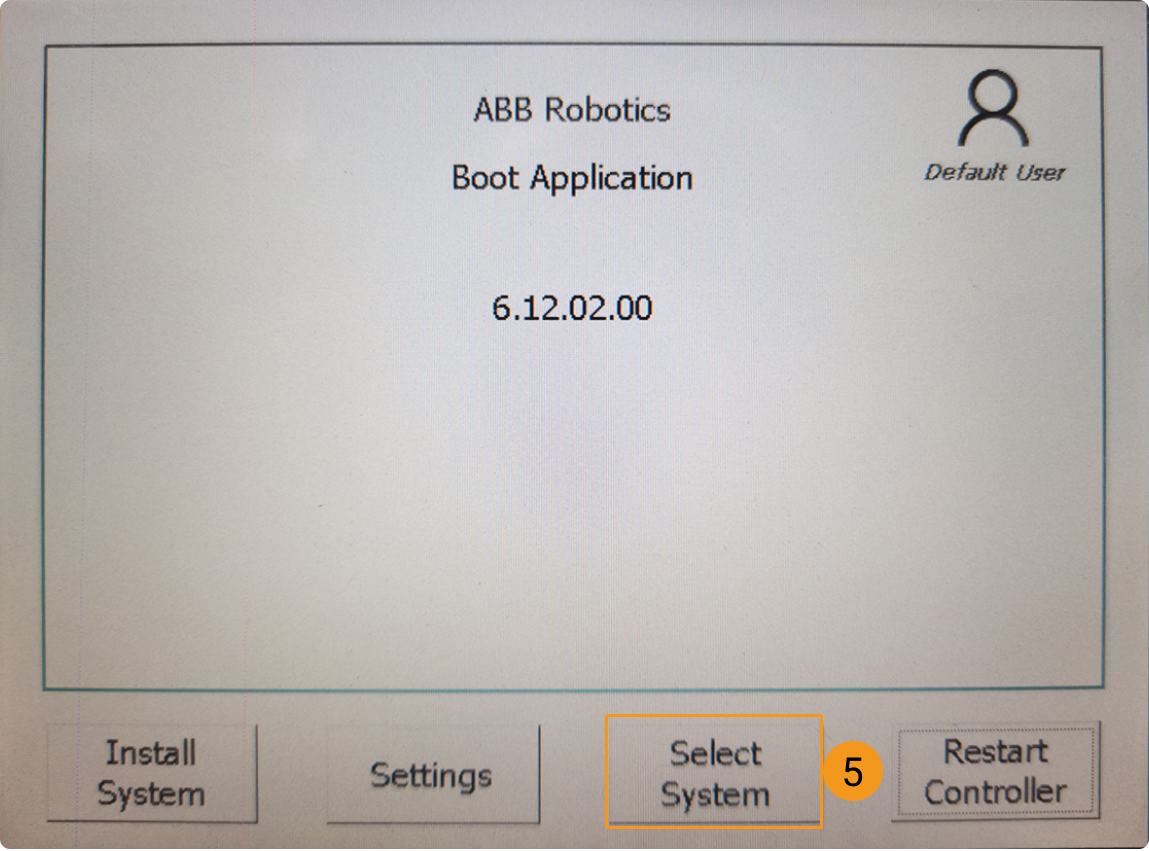
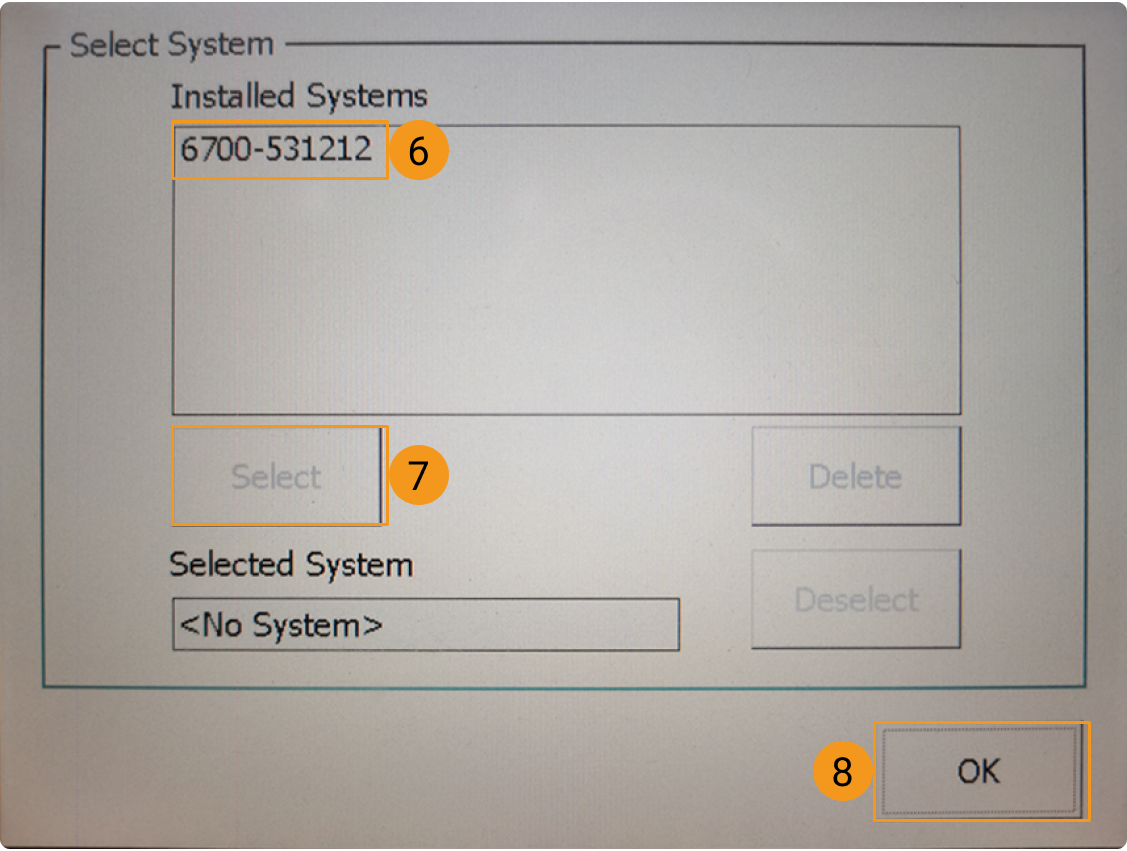
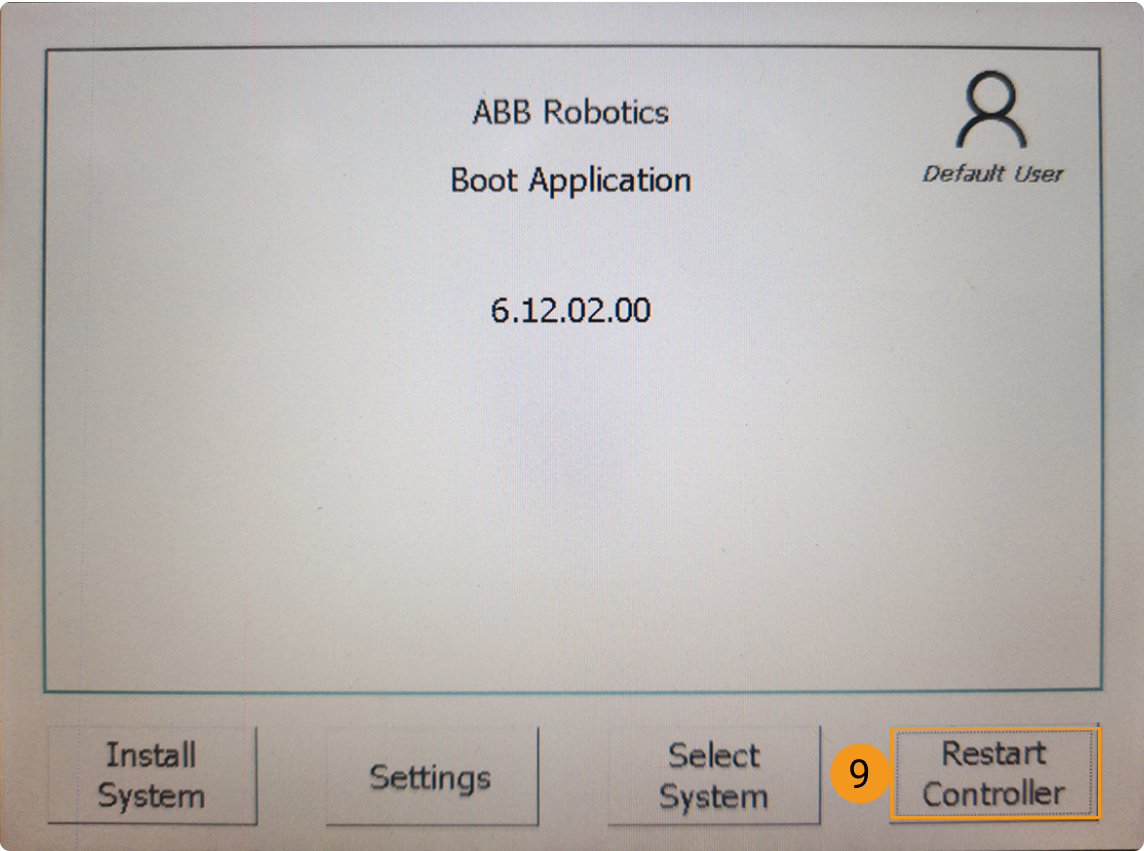
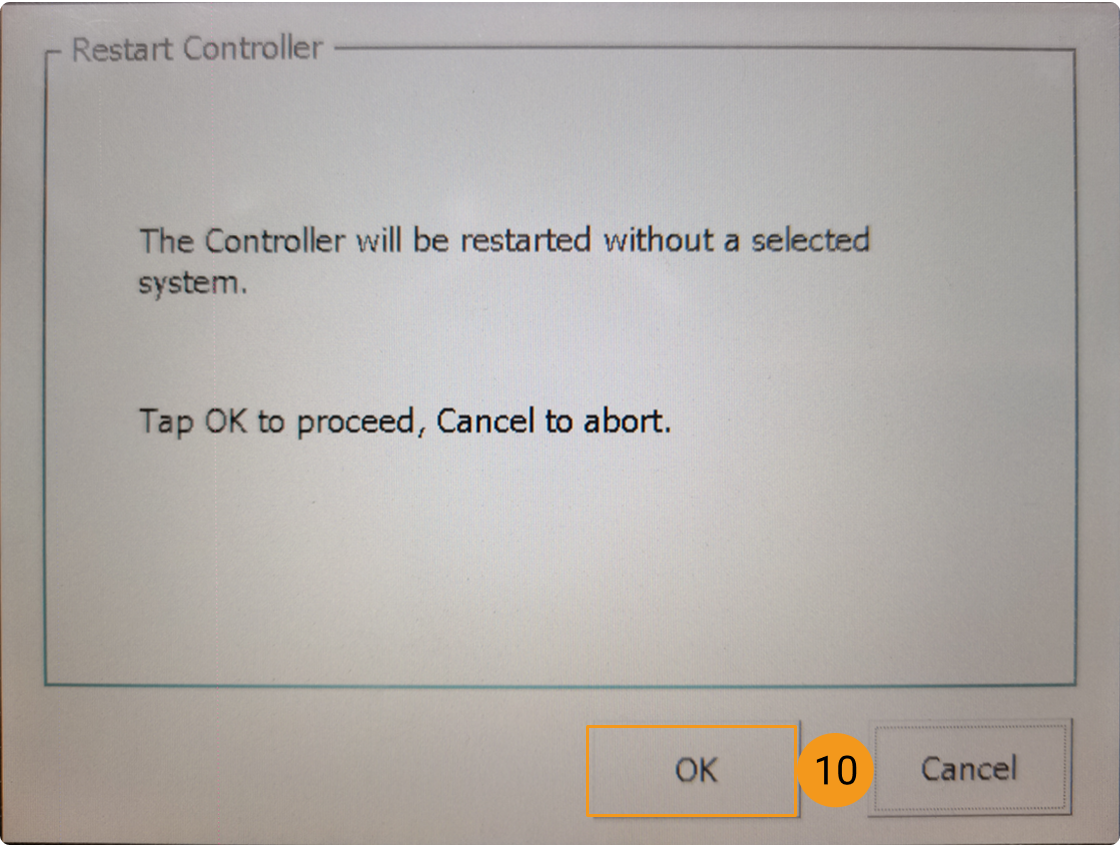
-
-
Robotstudio를 통해 IP 주소를 설정합니다.
단번 클릭하여 방법을 확인하십시오.
-
아래 그림과 같이 IP 주소를 설정하고 설정이 완료된 후 로봇을 다시 작동합니다.
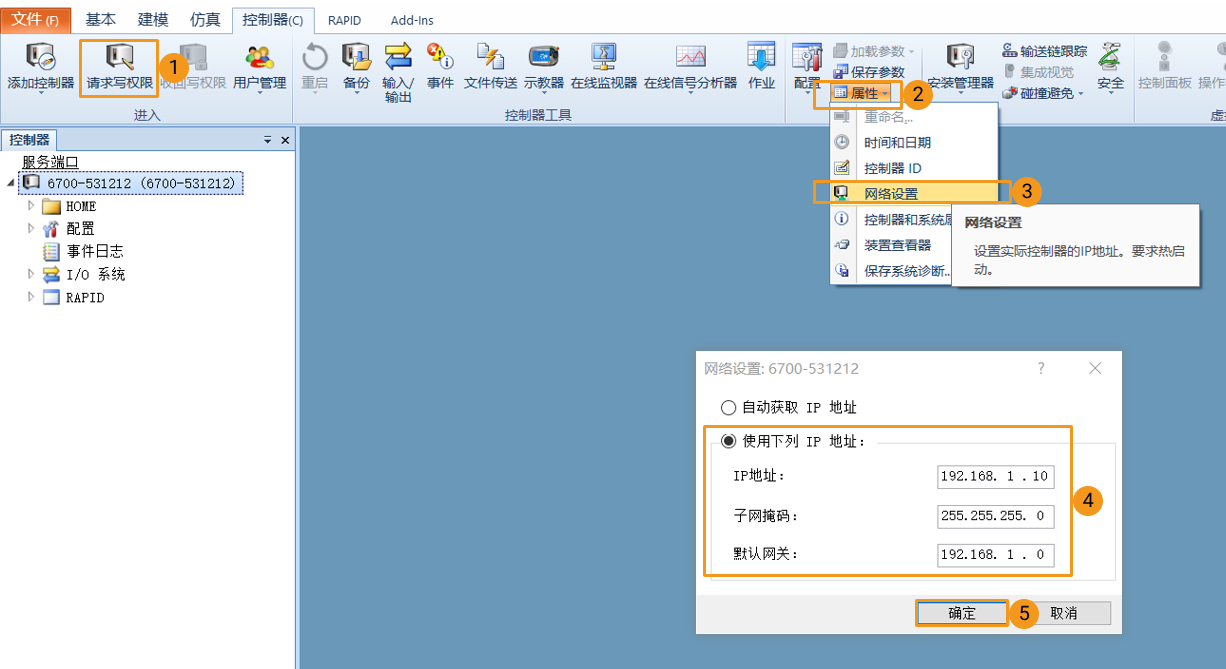
-
설정된 IP 주소가 적용되었는지 확인하십시오.
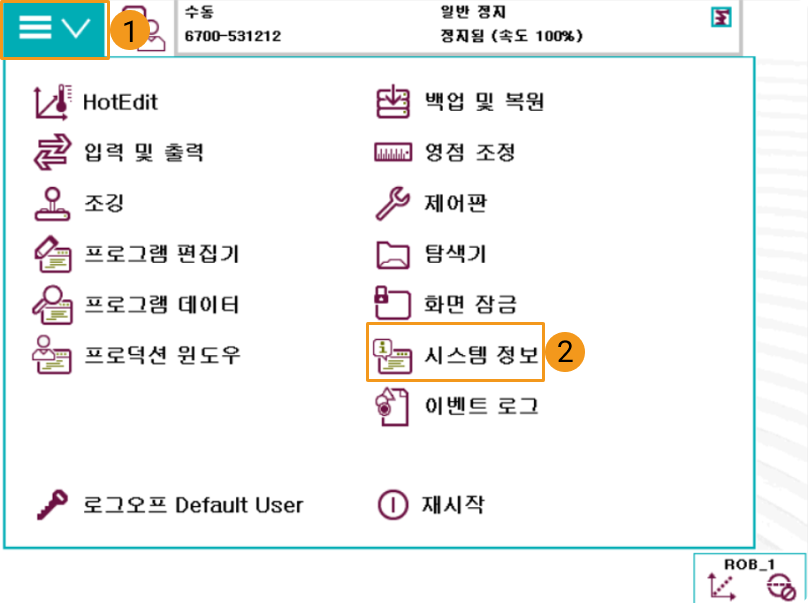
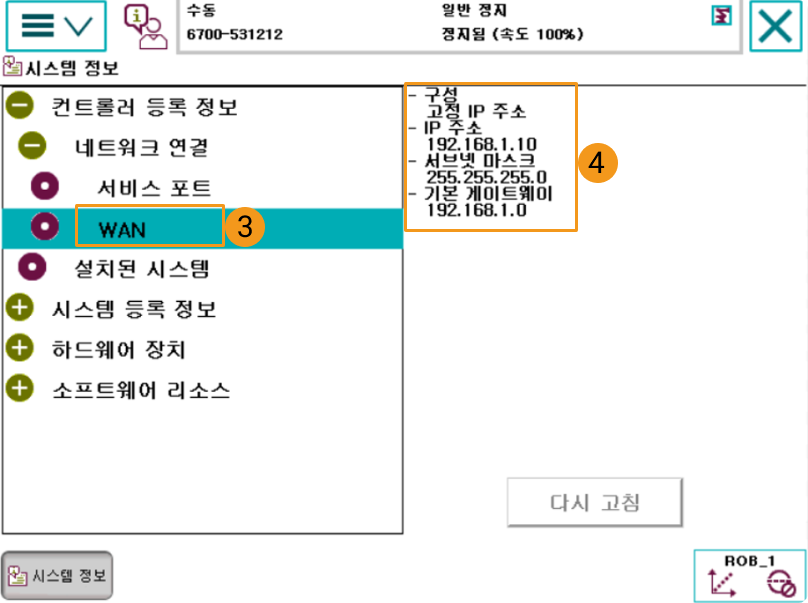
-
“로봇 통신 구성”을 설정하기
Unresolved include directive in modules/standard-interface-robot/pages/abb-setup-instructions.adoc - include::../partials/config-tcp-protocol.adoc[]
백업
오작동 후 로봇 시스템을 복원하기 위해 로봇 실행을 시작하기 전에 백업하십시오. 백업 작업이 티치 펜던트 또는 RobotStudio를 통해 실현할 수 있습니다.
-
티치 펜던트를 통해 백업을 생성합니다.
단번 클릭하여 방법을 확인하십시오.
-
왼쪽 상단에 있는 메뉴 바를 클릭하면 메인 인터페이스에 들어가 재시작 버튼을 클릭하십시오.
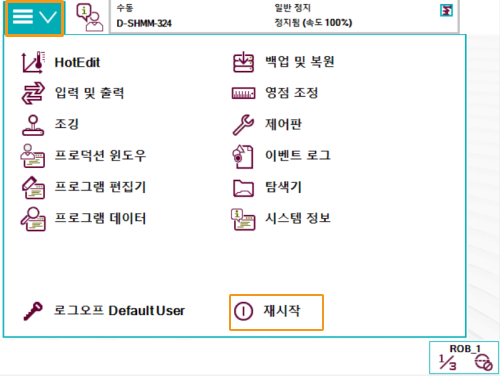
-
현재 시스템 백업... 버튼을 클릭하십시오.
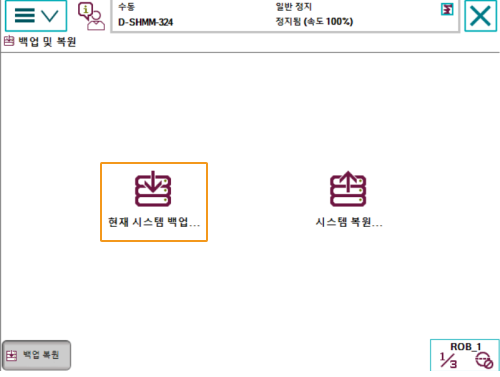
-
1에서 이름을 수정할 수 있으며 2에서 경로를 변경할 수 있습니다. 수정이 완료되면 백업 버튼을 클릭하십시오.
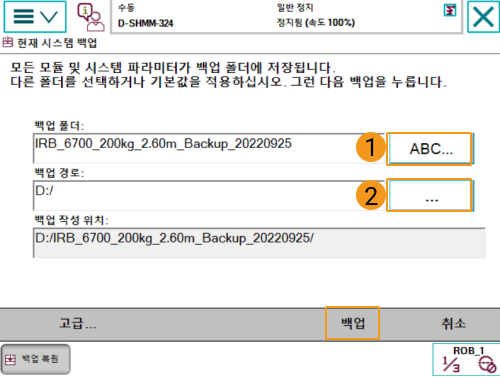
-
-
RobotStudio를 통해 백업을 생성합니다.
단번 클릭하여 방법을 확인하십시오.
-
RobotStudio 메인 인터페이스에서 백업할 컨트롤러를 선택한 후 버튼을 클릭하십시오.
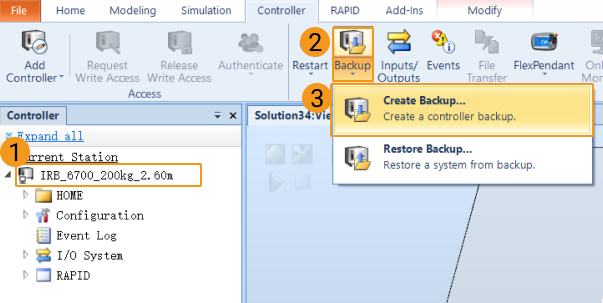
-
팝업 창에서 이름과 위치를 확인하고 확인 버튼을 클릭하십시오.
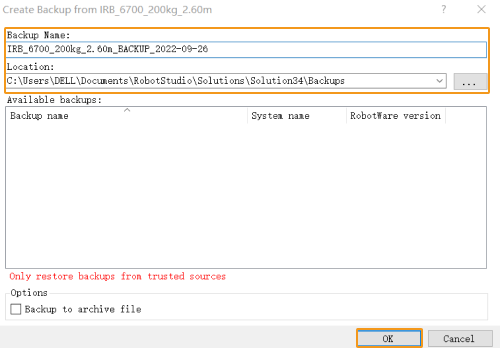
-
재설정
재설정은 RAPID 재설정과 시스템 재설정 두 가지 경우가 있습니다.
-
RAPID 재설정하면 현재 RAPID 프로그램과 데이터가 삭제되지만 시스템 파라미터 설정은 유지됩니다.
단번 클릭하여 방법을 확인하십시오.
-
다음 로직 다이어그램에 따라 RAPID 재설정해야 할지 여부를 판단하십시오.
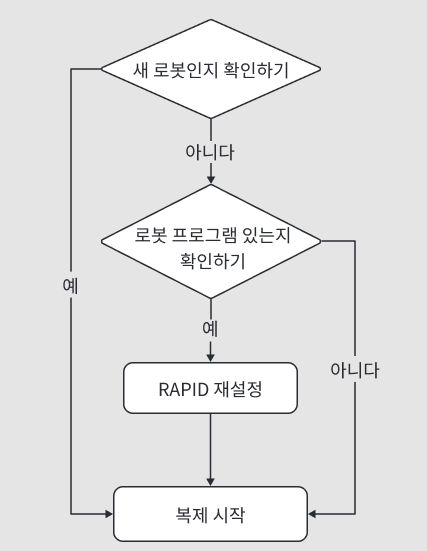
-
왼쪽 상단에 있는 메뉴 바를 클릭하면 메인 인터페이스에 들어가 재시작 버튼을 클릭하십시오.
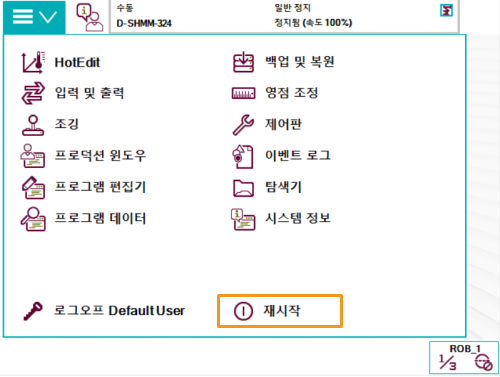
-
고급… 버튼을 클릭하십시오.
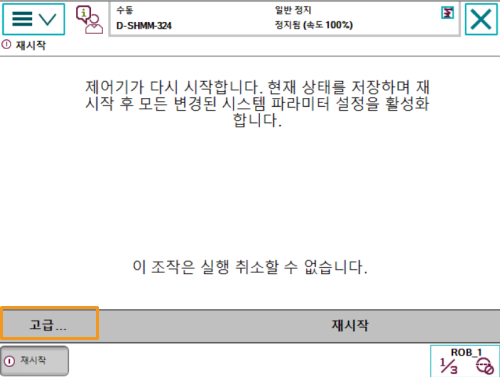
-
RAPID 재설정을 선택한 후 다음을 클릭하십시오.
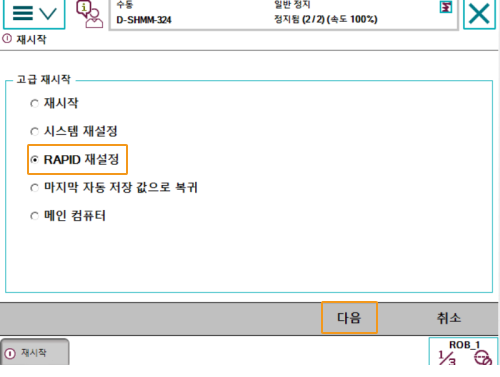
-
RAPID 재설정을 클릭합니다.
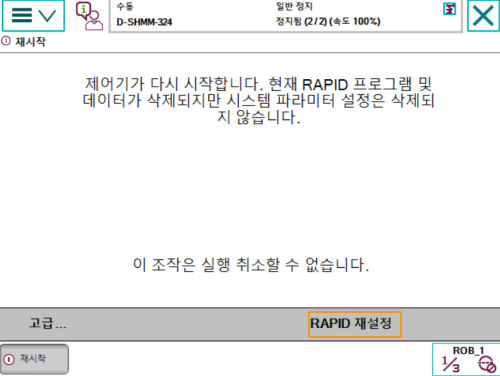
-
-
시스템 재설정하면 출하 시 시스템 파라미터와 RAPID 프로그램이 복원되며, IO 구성도 재설정됩니다. 통신 보드나 기타 통신 장치를 사용하는 경우, 시스템 재설정 후에 다시 구성해야 합니다.
단번 클릭하여 방법을 확인하십시오.
-
시스템을 재설정하면 출하 시 설정이 복원되므로 백업 작업을 완료했는지 확인하십시오.
-
왼쪽 상단에 있는 메뉴 바를 클릭하면 메인 인터페이스에 들어가 재시작 버튼을 클릭하십시오.
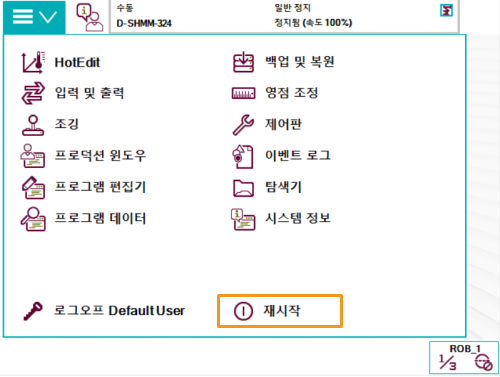
-
고급… 버튼을 클릭하십시오.
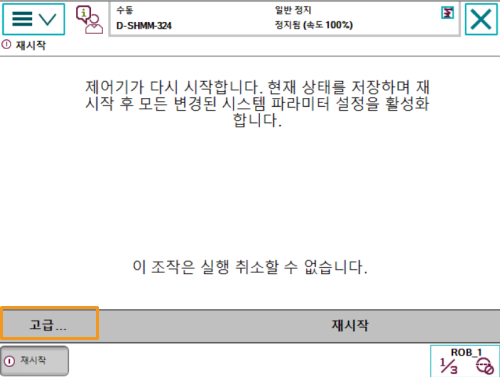
-
시스템 재설정 버튼을 클릭하고 다음 버튼을 클릭하십시오.
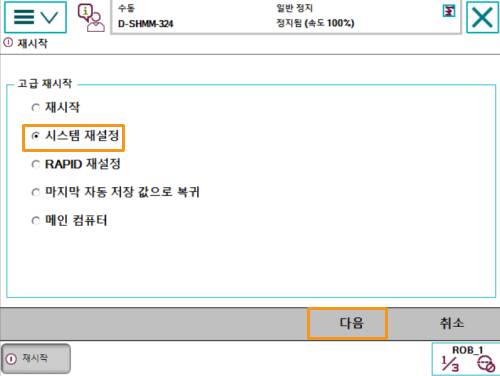
-
시스템 재설정을 클릭합니다.
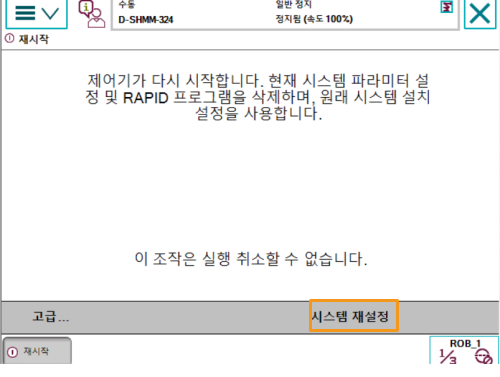
-
파일을 로봇에 복제하기
티치 펜던트 또는 RobotStudio를 통해 파일을 로봇에 복제할 수 있습니다. 시작하기 전에 로봇이 수동 모드인지 확인하십시오.

-
티치 펜던트를 통해 파일을 로봇에 복제합니다.
단번 클릭하여 방법을 확인하십시오.
-
티치 펜던트의 USB 인터페이스에 USB를 삽입합니다.
-
프로그램 편집기를 클릭하십시오.
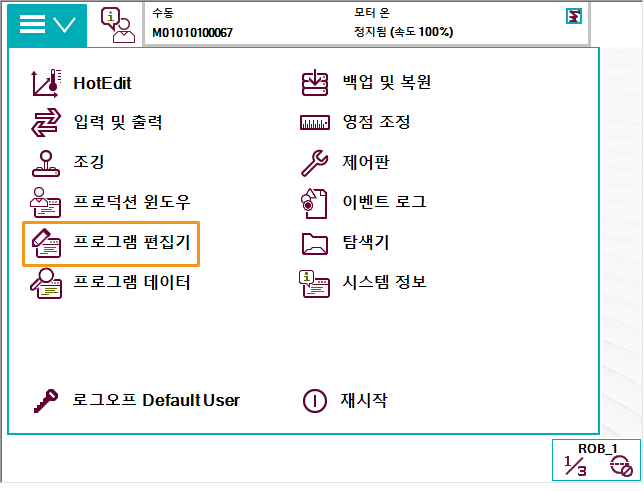
-
태스크 및 프로그램을 클릭하십시오.
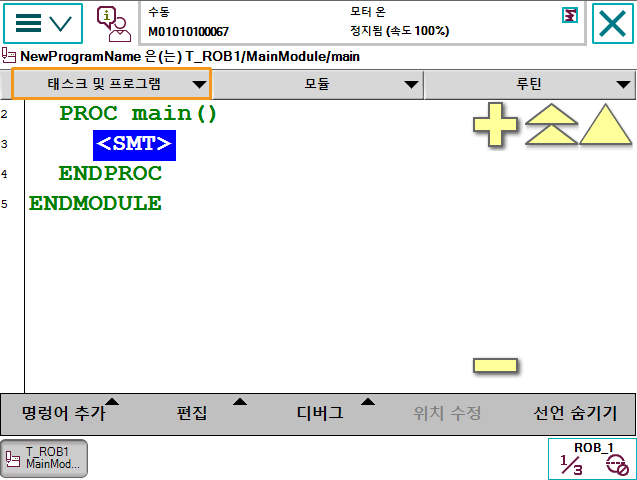
-
T_ROB1을 선택한 후 모듈 표시를 클릭합니다.
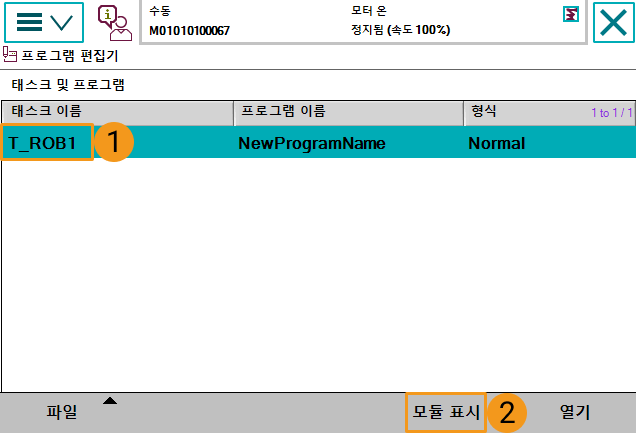
-
버튼을 클릭하십시오.
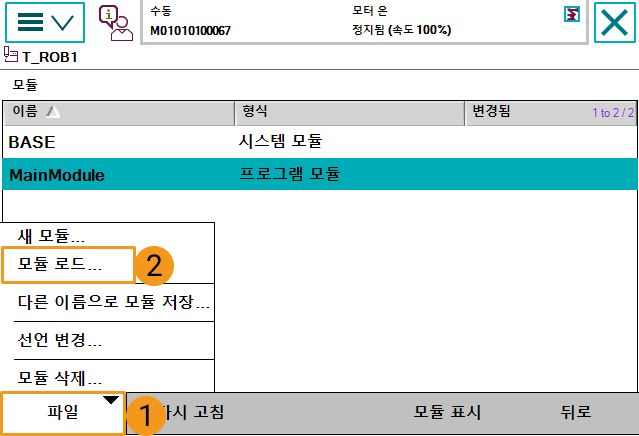
-
다음 팝업 창에서 예 버튼을 클릭하십시오.
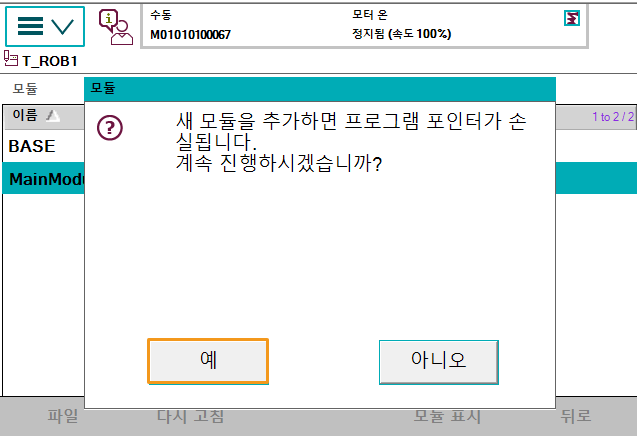
-
USB에 있는 프로그램 모듈 파일을 찾아 MM_Module.mod를 선택하면 아래 파일 이름 상자에 MM_Module.mod가 표시됩니다. 마지막으로 확인을 클릭합니다.
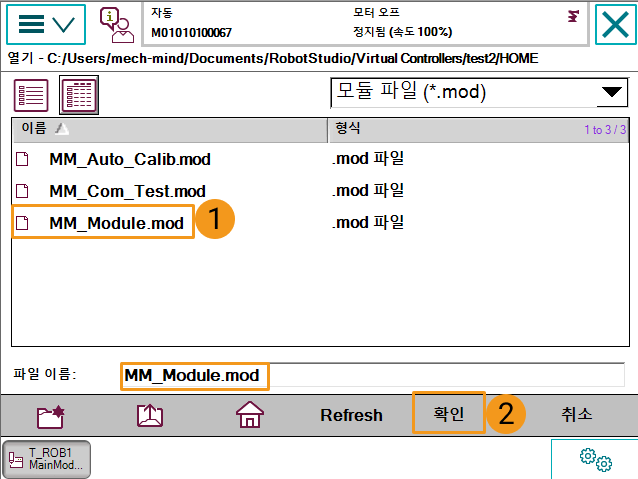
-
위의 작업을 참조하여 MM_Auto_Calib.mod 및 MM_Com_Test.mod를 각각 도입하고 마지막으로 세 파일을 T_ROB1 아래에 성공적으로 도입했는지 확인합니다.
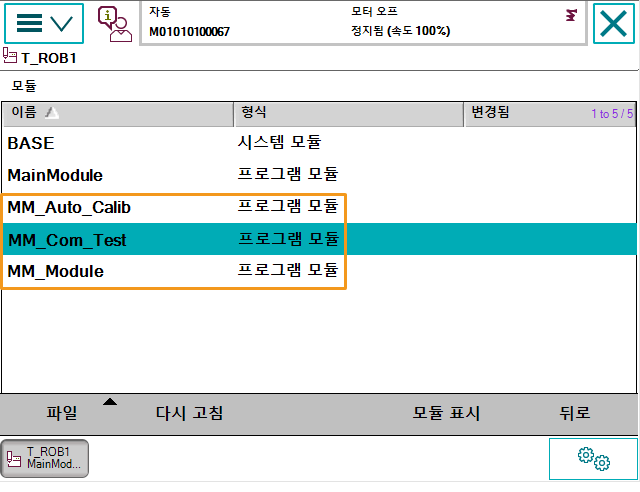
-
-
RobotStudio를 통해 파일을 로봇에 복제합니다.
단번 클릭하여 방법을 확인하십시오.
-
RobotStudio를 열고 컨트롤러를 연결합니다.
-
IPC의 네트워크 케이블이 로봇 컨트롤러의 LAN 포트에 꽂혀 있으면 One Click Connect 버튼을 클릭하십시오.
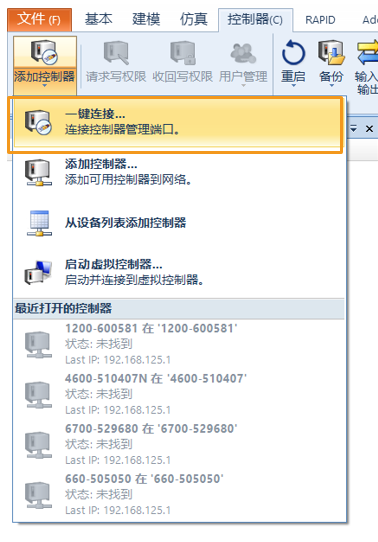
-
교환기를 사용하거나 로봇 컨트롤러의 X6 네트워크 포트(WAN 포트)에 직접 연결하는 경우 아래 그림과 같이 컨트롤러를 추가하십시오. 컨트롤러가 추가되면 컨트롤러 관리 포트에 자동으로 연결됩니다.
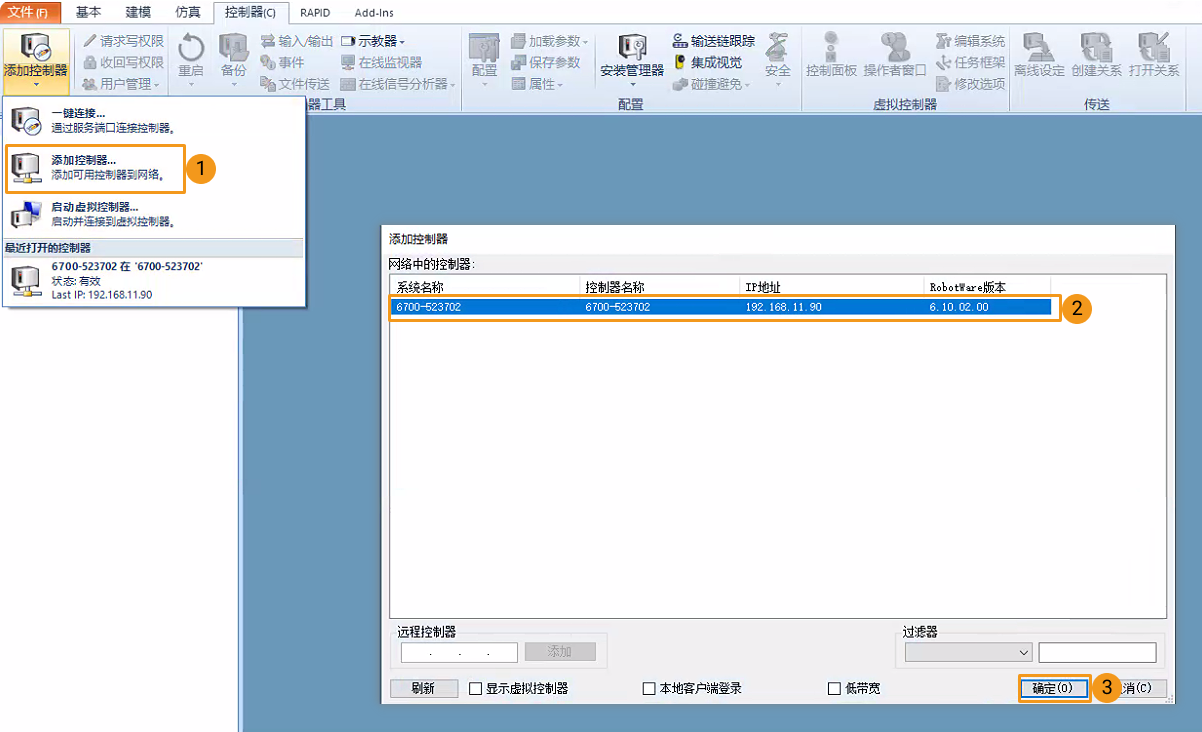
-
-
쓰기 권한 요청. Request Write Access 버튼을 클릭하여 티치 펜던트에 쓰기 권한을 요청하십시오.

티치 펜던트의 Request Write Access 창에서 Grant 버튼을 클릭하십시오.
-
아래 그림과 같이 T_ROB1을 마우스 오른쪽 버튼으로 클릭하고 팝업 창에서 Load Module 버튼을 클릭하십시오.
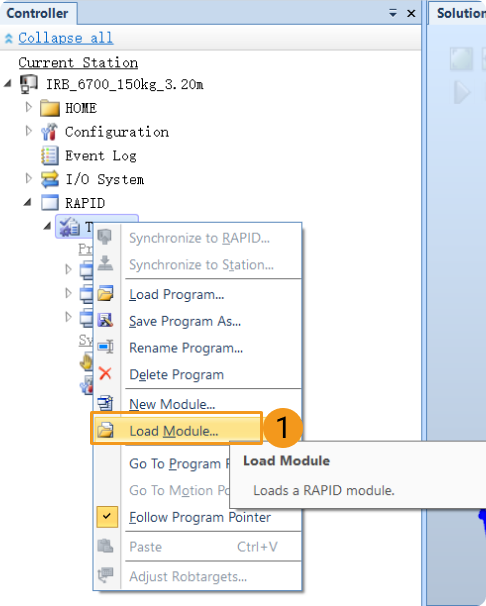
-
프로그램 모듈 파일을 선택하여 열기 버튼을 클릭하십시오.
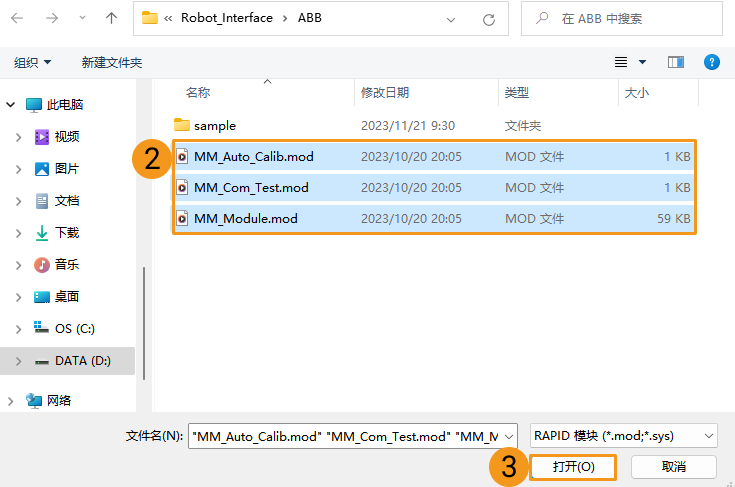
-
T_ROB1에서 위의 세 파일을 성공적으로 도입했는지 확인합니다.
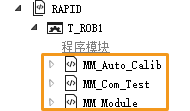
-